Stojíš pred výzvou identifikovať najväčšie a najmenšie hodnoty v zozname vo tabuľke Excel? Táto schopnosť je kľúčová pri riadení a predaji, pre rýchlu a efektívnu analýzu, kde sa nachádzajú potenciály alebo kde vznikajú obmedzenia. V tomto článku ti ukážem, ako pomocou funkcií MAX a MIN identifikovať najvyššie a najnižšie hodnoty vo svojom zozname. Postup je jednoduchý a umožňuje ti dynamicky reagovať na zmeny vo svojich údajoch.
Najdôležitejšie závery
- Môžeš použiť funkcie MAX a MIN na identifikáciu najvyšších a najnižších hodnôt v oblasti údajov.
- Hodnoty sa automaticky aktualizujú, keď sú zadané nové údaje alebo keď sa menia existujúce hodnoty.
- Táto technika je osobitne užitočná pri analýze ukazovateľov predaja, ako napríklad predajné čísla alebo náklady.
Krok za krokom sprievodca
Aby si našiel najväčšie a najmenšie hodnoty v Excele, postupuj podľa týchto jednoduchých krokov.
Krok 1: Príprava dát
Najprv si musíš uistiť, že tvoje údaje sú vo vhodnej forme. Hodnoty, ktoré chceš analyzovať, by mali byť usporiadané v nepretržitej stĺpci. Môže ísť napríklad o počty štvorcových metrov alebo hmotnostných jednotiek.
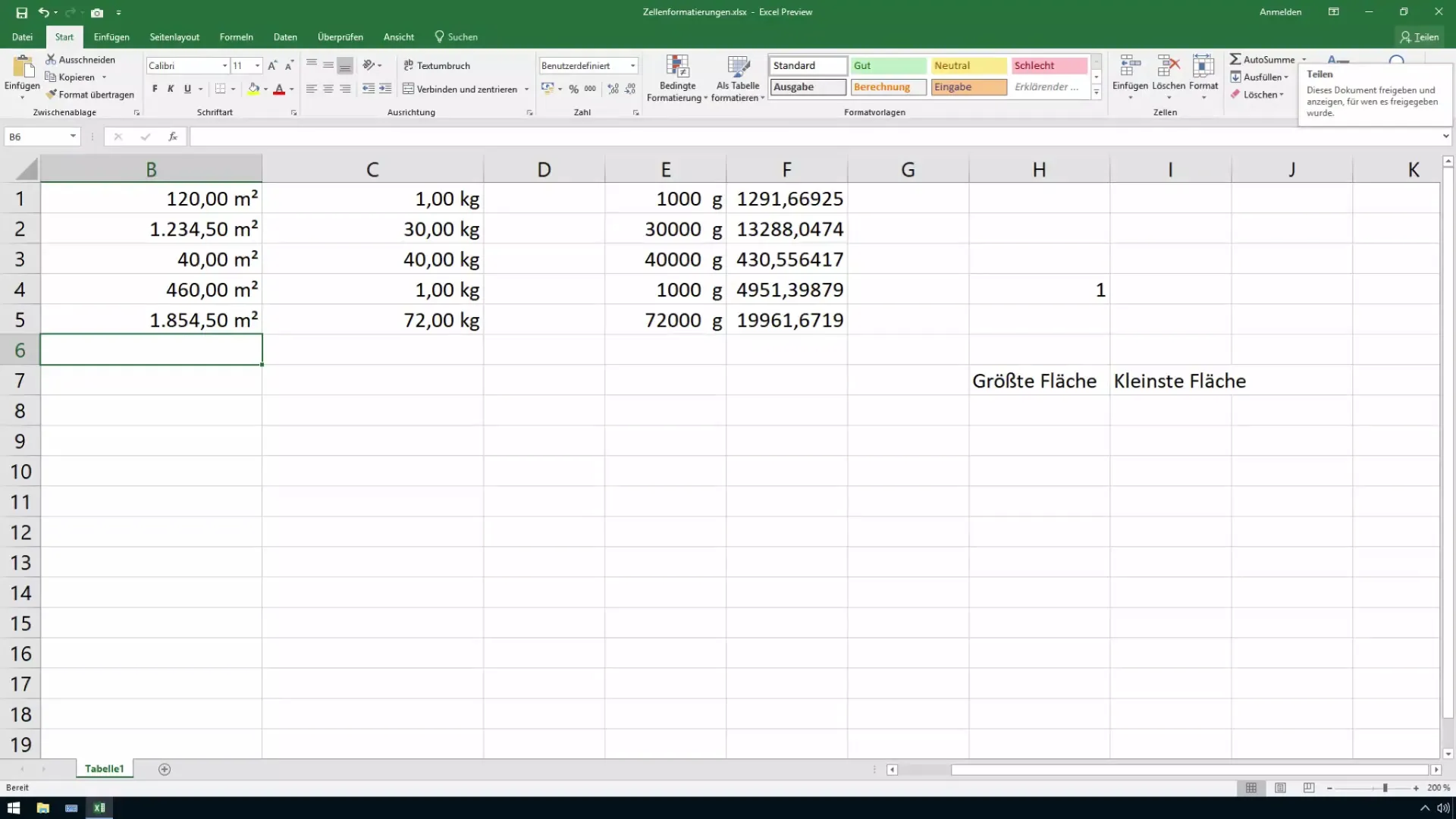
Krok 2: Identifikácia najvyššej hodnoty
Teraz môžeš identifikovať najvyššiu hodnotu vo svojom zozname. Vyber si bunku, v ktorej má byť zobrazený výsledok. Zadaj tam funkciu =MAX(B1:B100), pričom B1:B100 je rozsah, v ktorom sa nachádzajú tvoje hodnoty. Stlač kláves Enter.
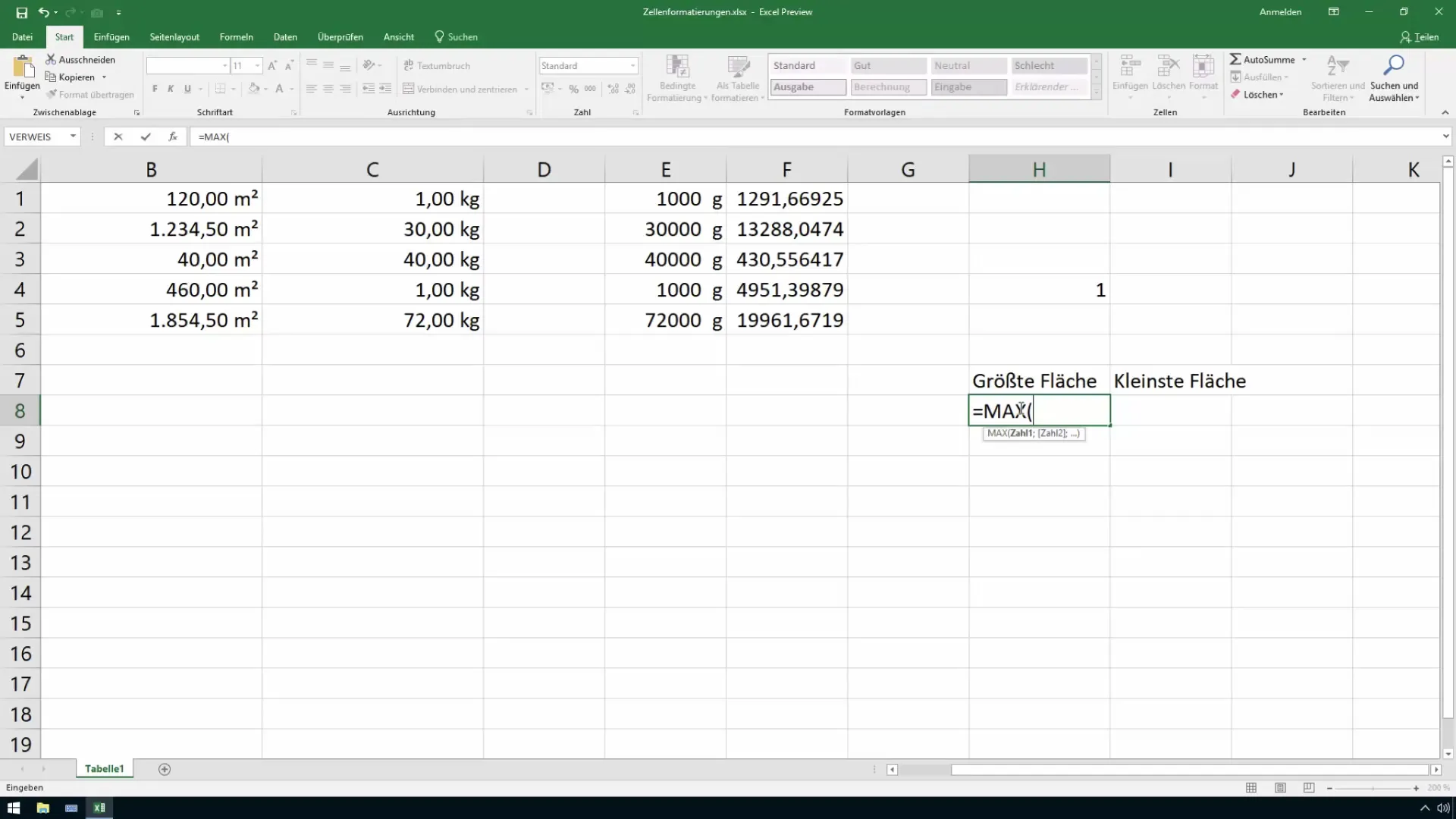
Krok 3: Identifikácia najnižšej hodnoty
Analogicky môžeš zistiť najnižšiu hodnotu. Opäť vyber bunku a zadaj =MIN(B1:B100). Aj tu je B1:B100 rozsah údajov. Stlač kláves Enter a získaj výsledok.
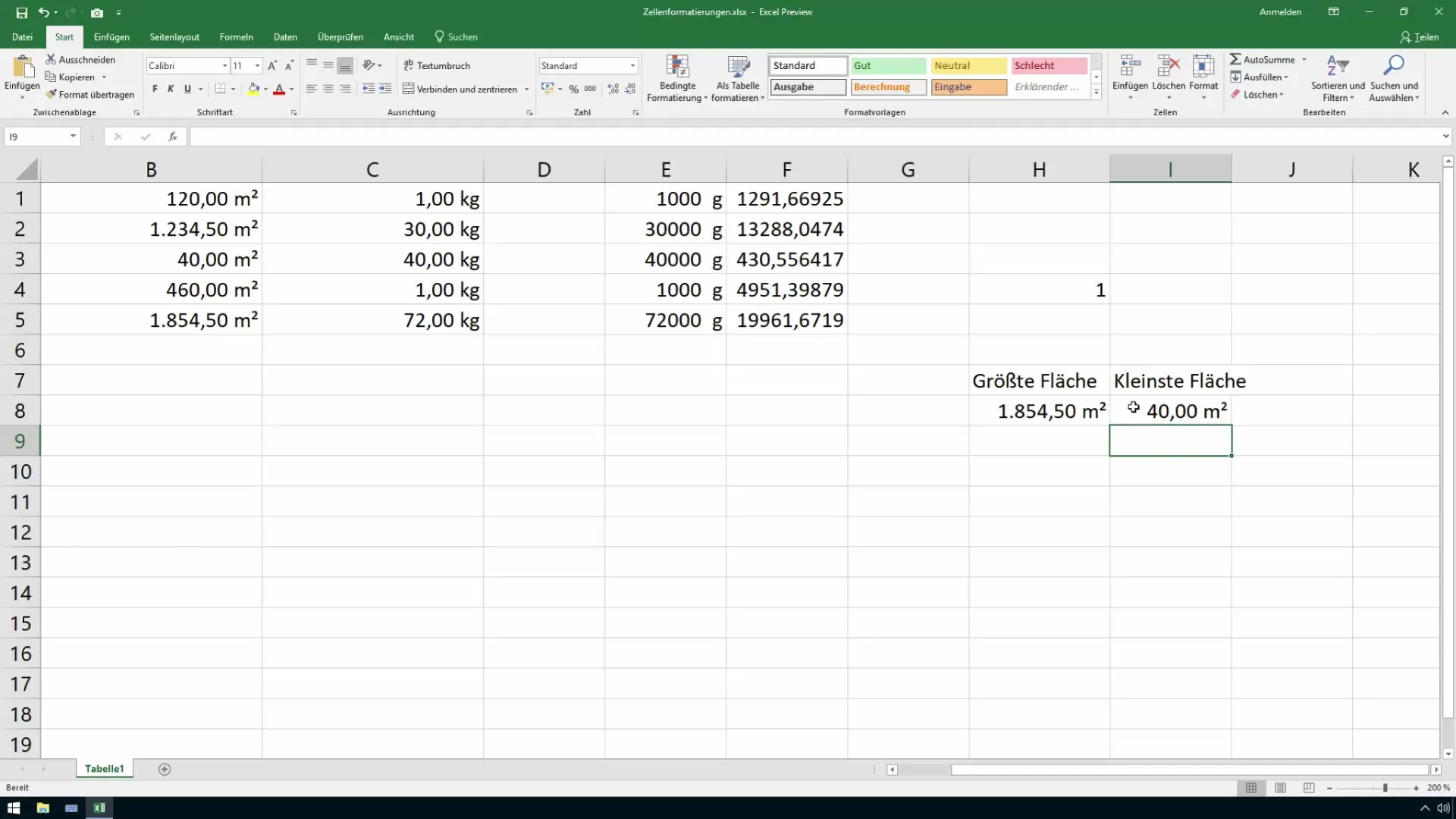
Krok 4: Dynamická aktualizácia údajov
Výhodou týchto funkcií je, že sa automaticky aktualizujú, keď zadané nové hodnoty do zadaného rozsahu údajov alebo keď sa menia existujúce hodnoty. Napríklad pridáš novú hodnotu 38,5 do zoznamu a zistíš, že najväčšia alebo najmenšia hodnota sa automaticky aktualizuje v príslušnom poli.
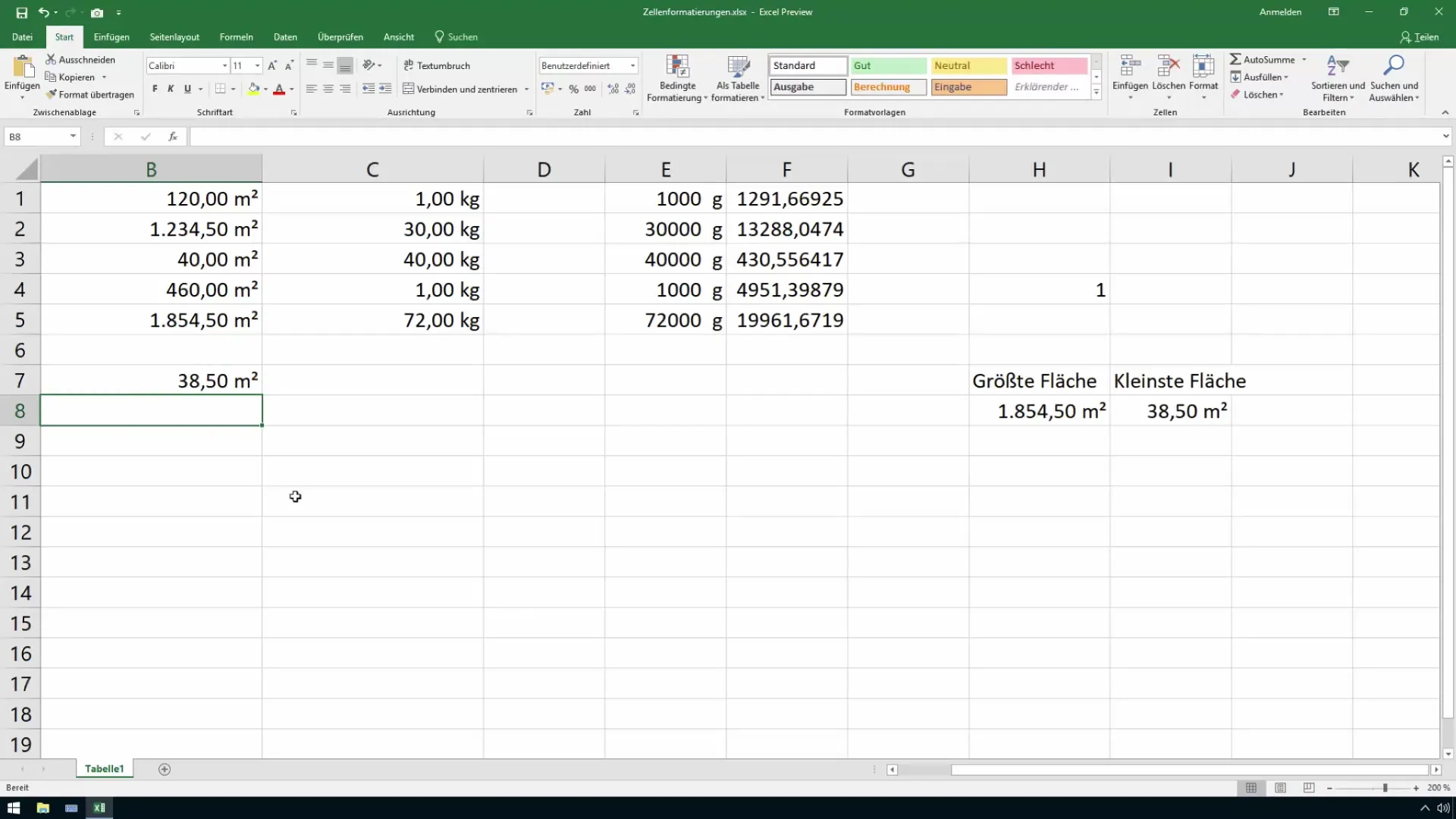
Krok 5: Overovanie údajov
Teraz môžeš overiť, či systém funguje podľa tvojich predstáv. Ak zadáš hodnoty vyššie ako už identifikované najvyššie alebo najnižšie hodnoty, zobrazované výsledky by sa mali automaticky prispôsobiť meniacim sa hodnotám. Vyskúšaj to pridaním rôznych čísel alebo ich zmenou; uvidíš, ak flexibilne a efektívne Excel pracuje na tomto mieste.
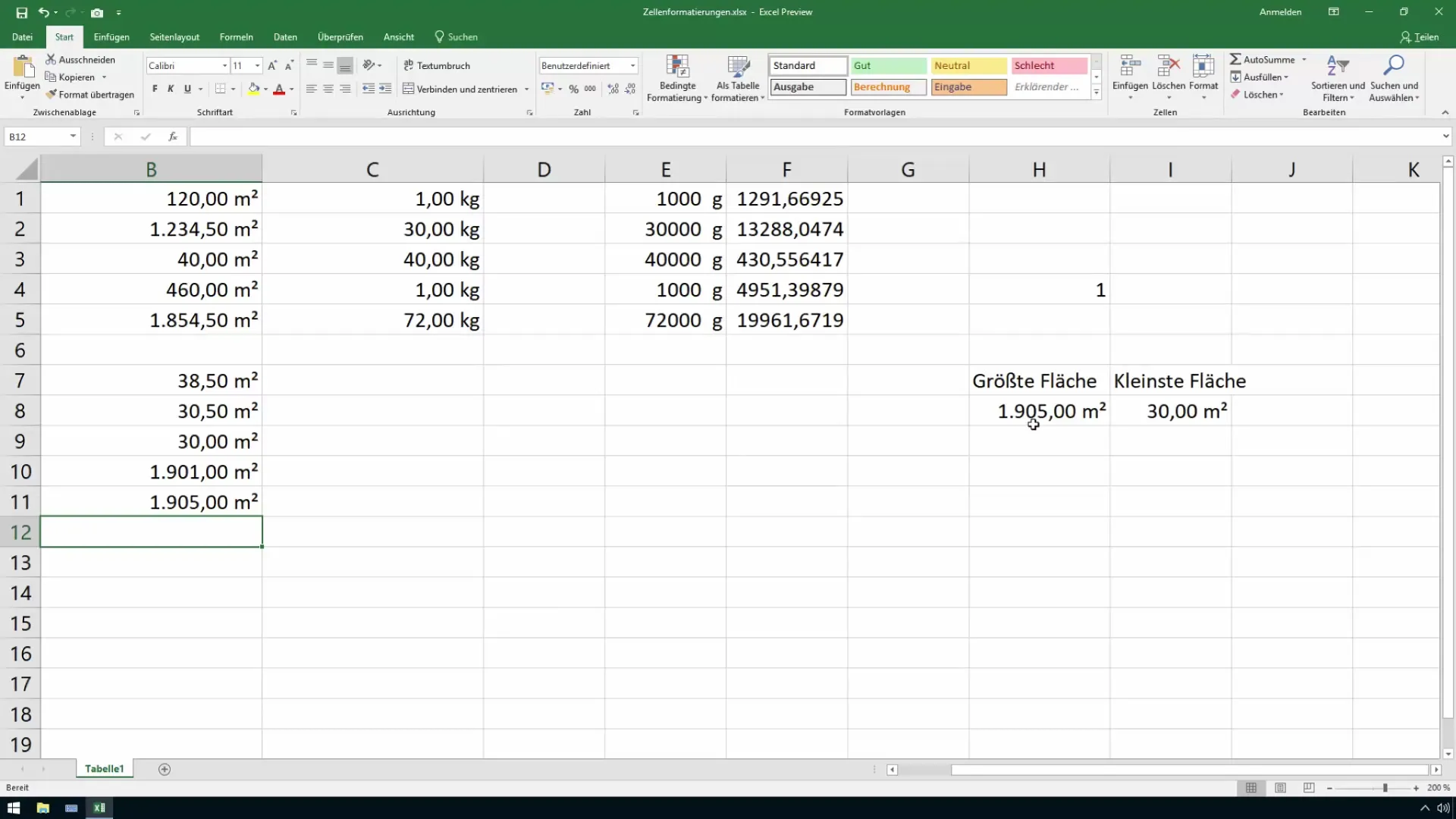
Zhrnutie
Ak chceš identifikovať najväčšie a najmenšie hodnoty vo svojej tabuľke Excel, použi funkcie MAX a MIN. Tieto funkcie ti pomôžu rýchlo získať prehľad o relevantných ukazovateľoch, najmä pri analýze predajných čísel a iných indikátorov. Automatické aktualizácie zabezpečia, že tvoje údaje budú vždy aktuálne, čo ti výrazne uľahčí dennú prácu.
Často kladené otázky
Čo sú funkcie MAX a MIN?MAX vráti najvyššiu hodnotu zadaného rozsahu údajov, zatiaľ čo MIN identifikuje najnižšiu hodnotu.
Musím funkciu vždy zadávať nanovo pri zmene údajov?Ne, funkcie MAX a MIN sa automaticky aktualizujú, keď sú zadané nové údaje alebo keď sa menia existujúce hodnoty.
V akej oblasti je možné aplikovať tieto funkcie?Tieto funkcie sú osobitne užitočné v kontrolingu, predaji a finančnej analýze na rýchly prístup k relevantným ukazovateľom.


